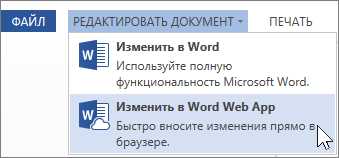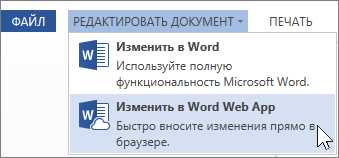
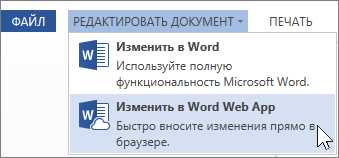
Microsoft Word — одна из самых популярных программ для создания документов, которая также обладает мощными возможностями для работы с таблицами. Знание некоторых приемов позволит вам легко и быстро добавлять и удалять строки и столбцы в таблицах, созданных в Word, без лишних усилий.
Возможность добавлять и удалять строки и столбцы в таблицах является важной функцией, которая значительно облегчает работу с данными. Независимо от того, нужно ли вам добавить новые данные или удалить ненужные столбцы, вы сможете справиться с этим заданием с помощью пары щелчков мыши.
Чтобы добавить строку в таблицу, достаточно выбрать нужное место в таблице и нажать правую кнопку мыши. В контекстном меню появится вариант «Добавить строки», где вы сможете выбрать количество строк, которое необходимо добавить в таблицу. Аналогичным образом можно добавить новый столбец в таблицу, выбрав пункт «Добавить столбцы» в контекстном меню.
Если же вам нужно удалить строку или столбец из таблицы, вам достаточно выделить нужные строки или столбцы и нажать правую кнопку мыши. В контекстном меню появится пункт «Удалить строки» или «Удалить столбцы». После выбора данного пункта, выбранные строки или столбцы будут удалены из таблицы, без возможности их восстановления.
Таким образом, зная эти простые приемы, вы сможете удобно и быстро добавлять и удалять строки и столбцы в таблицах Microsoft Word, делая работу с данными в программе более эффективной и удобной.
Основы таблиц в Microsoft Word
Создание таблицы
Для создания таблицы в Word необходимо выбрать вкладку «Вставка» и кликнуть на кнопку «Таблица» в группе «Таблицы». Затем можно выбрать опцию «Вставить таблицу» для задания количества строк и столбцов.
Добавление и удаление строк и столбцов
Чтобы добавить строку или столбец в таблицу, необходимо установить курсор в нужном месте и выбрать вкладку «Макет» и далее кнопку «Вставка столбца слева/справа» или «Вставка строки сверху/снизу». Чтобы удалить строку или столбец, выберите его, затем вкладку «Макет» и нажмите на кнопку «Удалить» в группе «Столбцы» или «Ряды».
Настройка таблицы
После создания таблицы можно изменить ее внешний вид и свойства. Например, можно изменить ширину столбцов или высоту строк, выбрав их и перетягивая границы. Также можно применить различные стили и форматирование к таблице, чтобы сделать ее более привлекательной и понятной для чтения.
Работа с содержимым таблицы
Каждая ячейка таблицы может содержать текст, изображение или другие элементы. Чтобы заполнить ячейку, просто кликните на нее и введите текст или вставьте изображение. Также можно выравнивать текст в ячейках, добавлять границы или заливку для отделения данных.
Зная основы работы с таблицами в Microsoft Word, вы сможете создавать и редактировать таблицы по своему усмотрению, упрощая организацию и представление информации в документах.
Добавление строк и столбцов в таблицу
Чтобы добавить строку в таблицу, необходимо щелкнуть правой кнопкой мыши на существующую строку в таблице и выбрать опцию «Вставить строки». Также можно выбрать интересующую нас строку и нажать комбинацию клавиш Ctrl + Shift + + (плюс) на клавиатуре. Новая строка будет добавлена ниже выбранной строки.
Добавление столбца в таблицу осуществляется аналогичным образом. Нужно щелкнуть правой кнопкой мыши на существующий столбец в таблице и выбрать опцию «Вставить столбцы». Также можно выбрать интересующий нас столбец и нажать комбинацию клавиш Ctrl + Shift + + (плюс) на клавиатуре. Новый столбец будет добавлен справа от выбранного столбца.
Таким образом, зная основные приемы добавления строк и столбцов в таблицу, вы сможете более эффективно использовать Microsoft Word для работы с данными. Не забывайте, что эти операции также можно выполнить с помощью соответствующих значков на вкладке «Расположение» в меню «Работа с таблицами».
Добавление строк в таблицу


Добавление строк в таблицу в программе Microsoft Word может быть полезным, когда вам необходимо расширить таблицу и добавить дополнительные данные. Это может быть сделано несколькими способами.
Способ 1: Использование команды «Вставить» в меню
Первый способ заключается в использовании команды «Вставить» в меню программы. Чтобы вставить новую строку в таблицу, следуйте приведенным ниже шагам:
- Установите курсор на строку, где вы хотите вставить новую строку.
- Выберите вкладку «Вставка» в верхнем меню.
- Нажмите на кнопку «Строка ниже» или «Строка выше» в разделе «Вставка».
После выполнения этих шагов новая строка будет добавлена в таблицу.
Способ 2: Использование сочетания клавиш
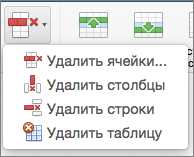
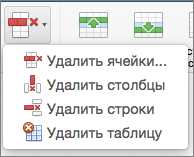
Второй способ заключается в использовании сочетания клавиш, чтобы быстро добавить новую строку в таблицу. Чтобы это сделать, выполните следующие действия:
- Поставьте курсор в строку, перед которой вы хотите вставить новую строку.
- Нажмите клавишу «Tab» на клавиатуре для создания новой строки.
После нажатия клавиши «Tab» новая строка будет добавлена в таблицу перед выбранной строкой.
Добавление столбцов
Работа с таблицами в Microsoft Word часто требует добавления и удаления столбцов для настройки визуального представления данных. Добавление столбцов может быть полезно, когда вам нужно увеличить количество информации, отображаемой в таблице, или объединить смежные столбцы для создания более широких ячеек.
Для добавления столбцов в таблицу вам понадобится знать несколько простых шагов. Сначала выделите одну или несколько ячеек в ряду, где хотите добавить новый столбец. Затем наведите указатель на границу ячейки справа от выделенного ряда и нажмите правую кнопку мыши. В контекстном меню выберите опцию «Вставить столбец». Новый столбец будет добавлен справа от выбранного ряда, и существующие столбцы сдвинутся вправо.
При добавлении столбцов необходимо учитывать, что форматирование и данные, уже находящиеся в таблице, могут быть затронуты, поэтому рекомендуется сохранить копию исходной таблицы перед внесением изменений. Также обратите внимание, что добавление большого количества столбцов может привести к изменению ширины таблицы и ее размещению на странице.
В итоге, добавление столбцов в таблицу в Microsoft Word — это простая и эффективная операция, которая позволяет легко настраивать представление данных и улучшать организацию информации. Знание основных шагов позволит вам мгновенно добавлять столбцы и создавать таблицы, идеально подходящие для вашего проекта.
Удаление строк и столбцов из таблицы
Если вам необходимо удалить строки или столбцы из таблицы в Microsoft Word, вы можете воспользоваться простыми и быстрыми командами.
Удаление строк:
- Выделите строку, которую хотите удалить, кликнув на ее номер слева от таблицы.
- Нажмите правой кнопкой мыши на выделенную строку и выберите пункт «Удалить строки».
- Строка будет удалена, и содержимое таблицы автоматически сдвинется вверх, заполнив высвободившееся пространство.
Удаление столбцов:
- Выделите столбец, который хотите удалить, кликнув на его заголовок сверху таблицы.
- Нажмите правой кнопкой мыши на выделенный столбец и выберите пункт «Удалить столбцы».
- Столбец будет удален, и содержимое таблицы автоматически сдвинется влево, заполнив высвободившееся место.
Теперь вы знаете, как легко и быстро удалять строки и столбцы из таблицы в Microsoft Word. Эти простые команды помогут вам редактировать и форматировать таблицы в своем документе с Leaky AI.
Удаление строк
При работе с таблицами в Microsoft Word может возникнуть необходимость удалить некоторые строки. Удаление строк позволяет изменить структуру таблицы и адаптировать ее под требования конкретной задачи.
Существует несколько способов удаления строк в таблице. Один из самых простых способов — выделить ненужные строки и удалить их с помощью команды «Удалить». Для этого необходимо выбрать строки, которые нужно удалить, щелкнув на номерах строк слева от таблицы. Затем, нажав правую кнопку мыши, можно выбрать опцию «Удалить». Выделенные строки исчезнут, а остальные строки сдвинутся, заполнив освободившееся пространство.
Другой способ удаления строк — использование команды «Вырезать». Выделите строки, которые нужно удалить, щелкнув на номерах строк слева от таблицы. Затем выберите команду «Вырезать» из контекстного меню или используйте сочетание клавиш Ctrl+X. Выделенные строки исчезнут, однако информация о них сохранится в буфере обмена. Затем можно вставить эти строки в нужное место таблицы или в другую таблицу.
Удаление столбцов
При работе с таблицами в Microsoft Word может возникнуть необходимость удалить определенные столбцы. Это может потребоваться, например, для изменения структуры таблицы или отображения данных. В программе Word есть несколько способов удалить столбцы из таблицы.
1. Использование контекстного меню. Для удаления столбца с помощью контекстного меню, необходимо выделить ячейки, являющиеся заголовками столбцов, щелкнуть правой кнопкой мыши и выбрать опцию «Удалить столбец». Этот способ подходит для удаления единичных столбцов в небольших таблицах.
2. Использование вкладки «Разметка» в меню «Таблица». В разделе «Удалить» на вкладке «Разметка» есть опции «Удалить столбец слева» и «Удалить столбец справа», позволяющие удалять столбцы из таблицы с соответствующей стороны. Этот способ удобен, если необходимо удалить несколько столбцов из таблицы.
При удалении столбцов из таблицы важно учитывать, что удаление столбца приведет к удалению всех данных, находящихся в этом столбце. Поэтому перед удалением столбцов рекомендуется сохранить данные, если они являются важными. Также следует помнить, что удаление столбцов может изменить ширину таблицы и внешний вид документа в целом.
Вопрос-ответ:
Как удалить столбец в таблице Excel?
Чтобы удалить столбец в таблице Excel, нужно выбрать весь столбец, щелкнув на заголовке столбца, затем нажать правую кнопку мыши и выбрать пункт «Удалить».
Как удалить столбец в таблице Google Sheets?
Чтобы удалить столбец в таблице Google Sheets, нужно выбрать весь столбец, щелкнув на заголовке столбца, затем нажать правую кнопку мыши и выбрать пункт «Удалить столбец».
Как удалить столбец в таблице в программе MS Access?
Чтобы удалить столбец в таблице в программе MS Access, нужно открыть таблицу, выбрать столбец, щелкнув на его заголовке, затем нажать кнопку «Удалить столбец» на панели инструментов или в контекстном меню.
Как удалить столбец в базе данных MySQL?
Чтобы удалить столбец в базе данных MySQL, нужно использовать команду ALTER TABLE с ключевым словом DROP COLUMN, указав имя таблицы и имя столбца, который нужно удалить.
Как удалить столбец в базе данных PostgreSQL?
Чтобы удалить столбец в базе данных PostgreSQL, нужно использовать команду ALTER TABLE с ключевым словом DROP COLUMN, указав имя таблицы и имя столбца, который нужно удалить.
Как удалить столбец из таблицы Excel?
Чтобы удалить столбец из таблицы Excel, выделите его, щелкнув на букве столбца, затем нажмите правую кнопку мыши и выберите пункт «Удалить» или используйте комбинацию клавиш Ctrl+- (минус).
Как удалить столбец из таблицы Google Sheets?
Для удаления столбца из таблицы Google Sheets, выделите его, щелкнув на букве столбца, затем нажмите правую кнопку мыши и выберите пункт «Удалить столбец» или используйте комбинацию клавиш Ctrl+- (минус).